PCが故障し、OSをクリーンインストールしました。その後、iTunesをインストールし、バックアップの音楽ファイルを再登録しようとネットで調べたんですが、どの記事も分かり難く、苦労してしまいました。皆さんも苦労していると思い、決定版を書いてみました。参考にして下さい。
1.iTunesのデータ構造
iTunes フォルダは以下のようになっています。
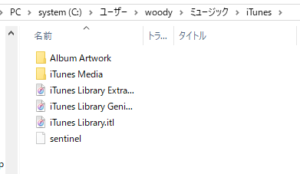
上から説明します。
- Album Artworkフォルダにはアルバムジャケットの図柄などが入っています。
- iTunes Mediaフォルダには音楽、動画ファイルなど(以下、コンテンツと言う)が入っています。一番重要なフォルダです。
- Libraryが付いてるファイルが3つあります。これは名前の通りライブラリーで、iTunesが管理するコンテンツがどこにあるかが書かれています。実は、iTunesはiTunes Mediaフォルダ以外にあるコンテンツも管理しています。これは要注意です。
つまり、Libraryファイルがコンテンツのアドレス帳で、コンテンツはiTunes Mediaフォルダか、それ以外にも在ると言うことです。
2.更に詳細なiTunesのデータ構造
(1)iTunes medeaフォルダは要注意
実は、iTunes Mediaフォルダは別の場所に移せます。OS、プログラムと一緒のドライブだと危険性が高いため、別ドライブに移して使うのが一般的です。移し方は以下を参照して下さい。
但し、殆どの人が誤解している重要な注意事項があります。それは、移した操作以降に追加されたコンテンツが移るだけで、それ以前のコンテンツはiTunesフォルダ内のiTunes Mediaフォルダに残ったままになるという事です。つまり、コンテンツは2つのフォルダに分かれて管理されることになります。
(2)コンテンツは更に他の場所にも存在
iTunesは既存音楽ファイルを参照することも出来るので、結局のところ、コンテンツは以下3場所に分散することになります。
- iTunes Mediaフォルダ
- 移動後のiTunes Mediaフォルダ(名前は自由に付けられる)
- iTunesが参照するだけの既存音楽ファイル
上記を理解して、使っている方は良いですが、多くの人は分からずに使っていて、イザと言う時に混乱することになります。
3場所にコンテンツが在ると言うことは、有無の組合せは2×2×2の8通りあります。よって、本来であれば8通りの復元方法を説明しなくてはなりません。
私が冒頭で、「どの記事も分かり難い」と言ったのは、コンテンツの存在パターンを説明しないで、あたかも全てをカバーしているかのような説明になっているからです。
(3)どのように説明したら分かり易いか ?
コンテンツが、iTunes Mediaフォルダにある場合、移動後のiTunes Mediaフォルダにある場合の2通りを説明すれば良いと思います。
何故なら、ドライブ故障であれば、そもそも上記のどちらかしか残っていないので、残った方での復元方法を説明することになります。そして、復元後にバックアップしてあった、残りのフォルダをライブラリーに追加すれば良いだけです。
新PCへの乗換えならば、旧PCでコンテンツをiTunes Mediaフォルダに集約してから乗換えます。1ケ所への集約方法は後程説明します。
3.具体的なリカバリー方法
以上より、iTunes Mediaフォルダにある場合、移動後のiTunes Mediaフォルダにある場合を説明します。
(1)iTunes Medeaフォルダにある場合
iTunes Mediaフォルダが残っていると言うことは、Album Artworkフォルダ、Libraryファイルも残っていると考えて良いと思います。つまり、iTunesフォルダが丸ごと残っていると言うことです。
よって、新しいPCにiTunesを移し替える時や、OSクリーンインストール後、または、何らかの理由で、iTunesをインストールし直した場合が想定されます。
- iTunesをインストールします。
- バックアップしたiTunesフォルダ全部を新しいiTunesフォルダへ上書きコピーして置き換えます。
- iTunesを立ち上げます
以上で終わりです。簡単です。コンテンツが移動後のiTunes Mediaフォルダ、既存音楽ファイルに分散していたなら、iTunes Mediaフォルダに集約してから実施して下さい。
(2)移動後のiTunes Mediaフォルダにある場合
PC故障では、このパターンが一番多いのではと思います。私の場合も、Cドライブが故障して、iTunesフォルダはダメになりましたが、Dドライブの移動後のiTunes Mediaフォルダは残りました。
- iTunesをインストールします。
- 編集(E)→ 環境設定(F)→ 詳細環境設定画面を出します。詳細ボタンを押し、変更(C)を選んで(右側の赤矢印)、移動後のiTunes Mediaフォルダを指定します。
- 更に、チェックボックス2つにチェックを入れます(左側の赤矢印)。これにより、コンテンツがアルバム、アーティスト別に整理され、かつ、今後追加したコンテンツは全てここにコピーされます。(1ケ所に集約される)
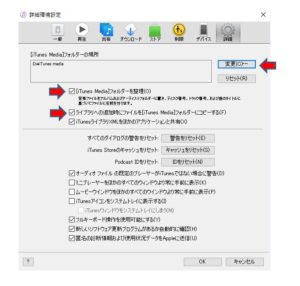
- ファイル →「フォルダをライブラリーに追加(D)」を選び、移動後のiTunes Mediaフォルダを指定する。これで、Album Artworkフォルダ、Libraryファイルが生成されます。
- iTunes Mediaフォルダ、既存音楽ファイルがバックアップされていれば、上記の「フォルダをライブラリーに追加(D)」で、追加して下さい。
(3)補足説明1
iTunesイストール直後に iTunesフォルダが作られます。当然ながら、Album Artworkフォルダ、iTunes Mediaフォルダ、Libraryファイルは空っぽです。これら空っぽの状態に、置き換えたり、追加したりして復元して行く訳です。
(4)補足説明2
コンテンツが入っているiTunes Mediaフォルダが無事ならば、どこにあろうと復元が出来ると言うことです。そして、コンテンツがあれば、Album Artworkフォルダ、Libraryファイルも生成出来ます。複数場所に分散していた場合でも、「フォルダをライブラリーに追加(D)」を使って、後から付け足すことも可能だと言うことです。
これを理解すれば、応用はいくらでも出来ます。つまり、iTunesをインストールした後に、「フォルダをライブラリーに追加(D)」を使って、順次足していけば良いだけなので、多少面倒でも、音楽ファイルさえ残っていれば復元出来ると言うことです。
4.コンテンツを1ケ所に集約する方法
iTunesのプルダウンメニューより、ファイル → ライブラリ(B)→ ライブラリを整理(L)で、「ライブラリを整理」画面を表示する。ファイル統合(C)をチェックし、OKをクリックする。これで、詳細環境設定で指定されているiTunes Mediaフォルダ1ケ所に全てのコンテンツが統合されます。
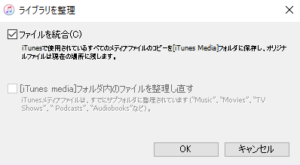
このファイル統合後は、先に説明の詳細環境設定でチェックボックス2つにチェックしてあれば、コンテンツ追加の都度、自動的に集約されます。
5.まとめ
長くなりましたが、私自身もiTunesでは苦労して来ました。ネット検索しても、満足な説明記事に出会えなかったので、自分で記事にしてみました。
書いた内容は、実験もしたので大丈夫だと思いますが、気になる所があれば、お問合せ又はコメントを頂きたく思います。この記事によって、皆さんの苦労が無くなる事を願っています。
******************
投稿記事は以上ですが、興味を持たれた方は、私が開設したサイト(↓)も是非ご覧下さい。
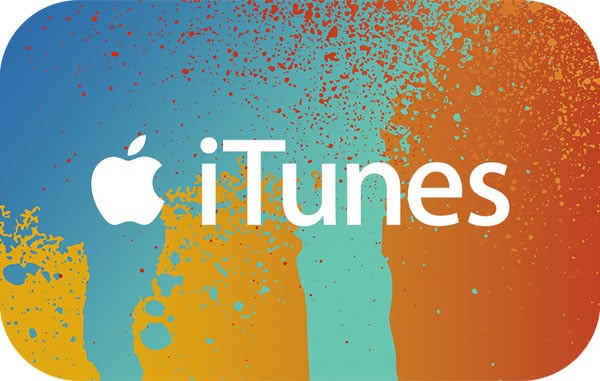


コメント
iTunesに関する記事、興味深く読ませて頂きました。
PCを買い替えてiTunesに関する本やサイトを頼りにデータを移し替えて使っていました。
時々、バックアップをしていたのですが、今回もバックアップをしようとしたら、ファイルの統合をするとエラーが出てしまいます。appleのコミュニティなども参考にやってみましたが状況は変わりません。
もしかするとエラーの原因はiTunesフォルダ内に元のiTunes Mediaファイル(A)と以前のiTunes Media (B)が存在します。これを一つにしたいのですが、お知恵を拝借出来ないでしょうか?
(B)ファイル内をコピーして(A)に貼り付けて大丈夫でしょうか?
アドバイスをお願いしたします。
こんにちは。
私もiTunesに苦労し続けている者です。
よろしければ、教えてください。
ある日突然、iTunes Media の中が空っぽになってしまいました。
開いたら、「iTunesに自動的に追加」が有り、次が空っぽです。
数ヶ月前から、PCを開くと、iTunes をインストールしましょう!画面が出るので、
手動で、Previous iTunes Libraries から最新分をコピーして、itl化して聴いていました。で、今回の状況です。Media の中身を探す方法を教えてください。どのサイトもやってみましたが、今イチ分かりにくいです。お願いします。
n3ogfx
uwenv0
gufsij
2u8e9w